안녕하세요. 랜선닷컴입니다.
칠순 답례품 이미지 공유드릴게요. 필요하신 분들은
이미지 다운로드하셔서 라벨지에 출력하여 사용하세요.

칠순 답례품 스티커


셀프 출력하시는 방법 안내드릴게요.
저희는 라벨지 '올바른' 제품으로 A4 4칸, 고광택 라벨지로 출력하였습니다.
시중에 나와있는 라벨지 사이즈에 맞춰 출력하시면 되세요.
저희가 출력한 기준으로 설명드릴게요.



1. 라벨지 제조사, 제품코드 확인
출력하실 라벨지의 제조사를 확인해 주세요. 제조사 홈페이지에 접속하시면, 라벨지 인쇄 소프트웨어를 따로 다운 받아 사용하시는 방법이 있고, 아래 한글 소프트웨어를 통해 바로 출력하시는 방법 2가지 중 편한 방법을 선택해 주시면 됩니다.
저희 랜선닷컴에서 사용한 라벨지는 '올바른' 제품 라벨로, 인쇄용 소프트웨어도 제공되네요.


2. 라벨지 제조사 검색
검색창에 올바른라벨 이라고 검색하시면 홈페이지가 바로 보입니다.

3. 라벨지 출력 전용 소프트웨어 다운로드

올바른 라벨지 홈페이지에 들어와 보면 왼쪽 하단부에 올바른 라벨 프로그램 무료 다운로드 클릭해 줍니다.


소프트웨어 다운로드 받기 클릭!



다운로드 받은 위치에 올바른 프로그램 압축파일이 있는 걸 확인 후 압축파일을 풀어 Allbarn.exe 파일을 찾아 더블클릭해주세요.



다음-> 다음-> 버튼을 클릭하시면 설치 완료가 되고, 자동으로 라벨 프로그램이 켜집니다.

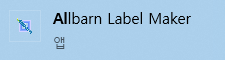
만약 종료하셨다면 검색창에 프로그램을 검색하여 실행해 주세요.

4. 칠순 답례품 스티커 셀프 출력하기

올바른 라벨 프로그램이 실행된 화면입니다.
라벨지 종류로 구분되어 출력하실 라벨지를 검색하셔서 실행하시면 됩니다.

라벨지 종류를 좀 더 자세히 볼게요.
제품 번호로 찾기, 주소용, 물류관리용, 분류표기용, 바코드용, 화일인덱스용, CD/DVD용, 다용도 이렇게 나누어져 있는 것을 확인할 수 있습니다.


처음 저희가 봤던 라벨 포장지에 'AL004AT' 이렇게 써진 게 제품 번호랍니다.

다시 프로그램으로 돌아와서 'AL004'를 검색해서 실행할게요.

이렇게 라벨지와 같이 파란색으로 영역이 나누어진 모습을 볼 수 있네요.
반드시, 파란 영역(칼선)안에 이미지를 넣어 인쇄(출력)을 해주세요.
-> 파란색 영역 밖으로 조금이라도 나오면 출력하실 때 잘리실 거예요.
다른 프로그램과 다르게 파일에서 직접 이렇게 드래그를 해도 이미지를 넣을 수 없답니다.
이미지 넣는 법은 영상을 보면서 따라 해보실까요?



이미지를 모두 넣은 후에 상단에 인쇄 버튼을 누르시면 인쇄하기 탭이 나옵니다.
흑백인쇄와 컬러 인쇄 중 하나를 선택해 주신 후
프린터 속성을 한 번 더 살펴볼게요.



프린터 기종마다 프린터 속성과 출력 유형이 다르기 때문에 꼭 확인해 주세요.
저희는 교세라 레이저 프린터를 이용해 출력했기 때문에, 용지 유형에서 '두꺼운 용지'를 선택하여 출력했답니다.

첫 인쇄는 일반 A4용지로 인쇄를 해보고 잘 맞게 인쇄가 되는지 확인한 뒤 라벨 용지를 넣고 인쇄하시는 걸 추천해 드립니다.

'두꺼운 용지'를 선택하지 않았더니, 뜨헉~ 저품질 스티커가 나왔네요.


두꺼운 용지를 선택 후 다시 출력하니 이렇게 깔끔하게 인쇄소에서 출력한 것처럼 깔끔하고 예쁘게 출력 되었답니다.
5. 답례품 라벨지 붙이기

예쁘게 출력된 라벨지를 정성스럽게 붙여 사용해 주시면 끝!

칠순 답례품 셀프로 출력해서 부담 없이
정성스러운 선물과 함께 좋은 날 되세요 ^^